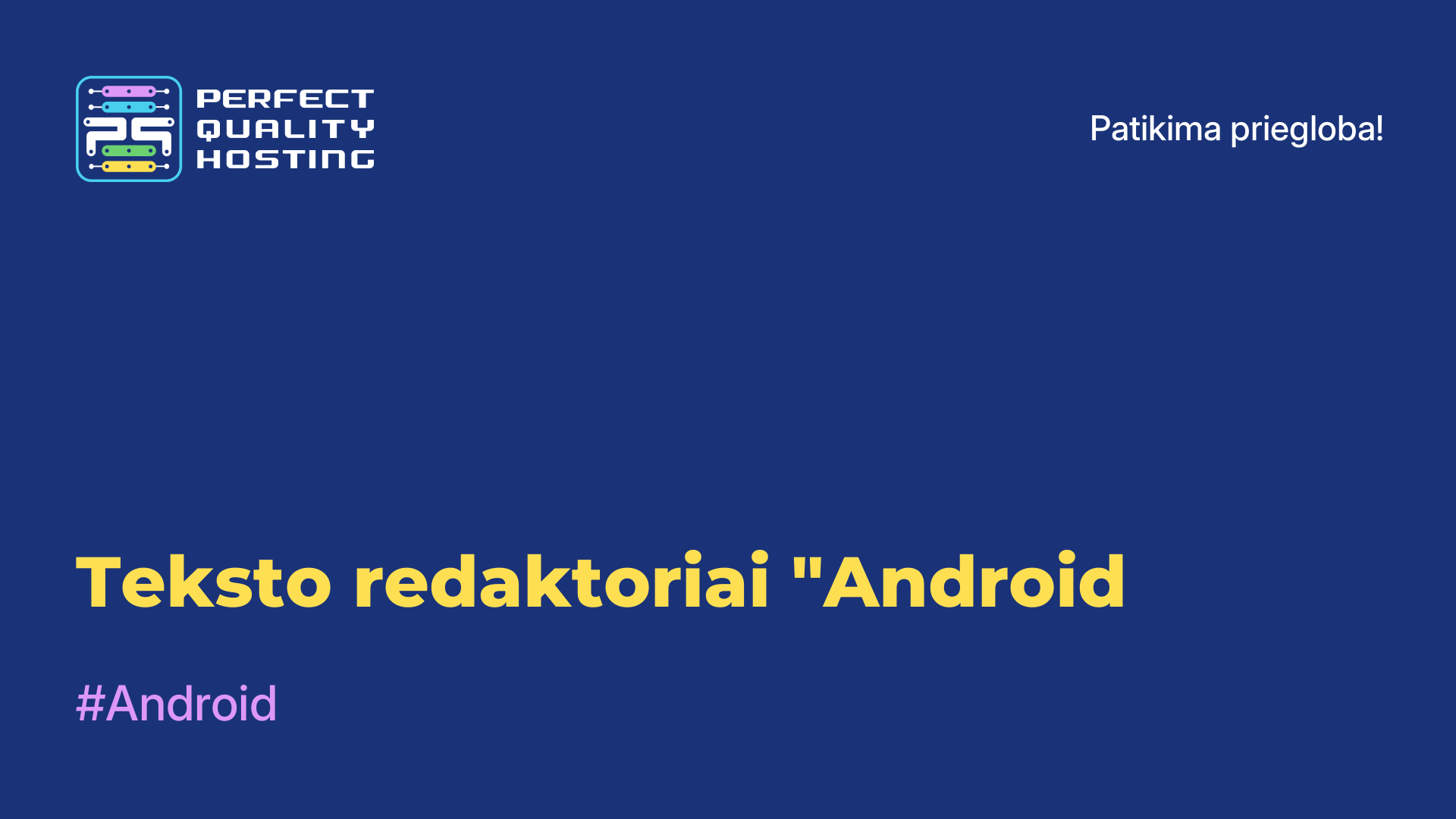-
Rusija8 (800) 707-83-77
-
Didžioji Britanija+44 (20) 4577-20-00
-
JAV+1 (929) 431-18-18
-
Izraelis+972 (55) 507-70-81
-
Brazilija+55 (61) 3772-18-88
-
Kanada+1 (416) 850-13-33
-
Čekija+420 (736) 353-668
-
Estija+372 (53) 683-380
-
Graikija+30 (800) 000-02-04
-
Airija+353 (1) 699-43-88
-
Islandija+354 (53) 952-99
-
Lietuva+370 (700) 660-08
-
Nyderlandai+31 (970) 1027-77-87
-
Portugalija+351 (800) 180-09-04
-
Rumunija+40 (376) 300-641
-
Švedija+46 (79) 008-11-99
-
Slovakija+421 (2) 333-004-23
-
Šveicarija+41 (22) 508-77-76
-
Moldova+373 (699) 33-1-22
Kaip pakeisti "Ubuntu 20" operacinės sistemos slaptažodį
- Namai
- Žinių bazė
- Kaip pakeisti "Ubuntu 20" operacinės sistemos slaptažodį
"Ubuntu" sistemoje slaptažodis yra slapta simbolių eilutė, naudojama naudotojo autentiškumui patvirtinti ir jo paskyrai bei duomenims apsaugoti. Slaptažodžiu patvirtinama naudotojo tapatybė, kai prisijungiama arba atliekami veiksmai, kuriems reikalingos didesnės privilegijos (pvz., programinės įrangos diegimas arba sistemos nustatymų keitimas).

Kodėl verta keisti slaptažodį "Ubuntu
Keisti slaptažodį "Ubuntu" (arba bet kurioje kitoje operacinėje sistemoje) svarbu dėl kelių priežasčių:
- Reguliarus slaptažodžio keitimas padeda apsaugoti sistemą nuo neteisėtos prieigos. Jei kas nors įgijo prieigą prie jūsų dabartinio slaptažodžio, pakeitę slaptažodį užkirsite kelią tolesnei prieigai.
- Jei įtariate, kad jūsų slaptažodis galėjo būti atskleistas (pavyzdžiui, įvykus duomenų apsaugos pažeidimui), svarbu jį nedelsiant pakeisti.
- Keisdami slaptažodį galite sukurti sudėtingesnį ir saugesnį slaptažodį, kurį bus sunkiau atspėti ar nulaužti.
- Kai kuriose organizacijose galioja reikalavimai reguliariai keisti slaptažodžius, kad būtų padidintas saugumas.
- Jei tą patį slaptažodį naudojate skirtingoms paslaugoms, jo keitimas gali padėti geriau valdyti paskyras ir padidinti bendrą saugumą.
Ubuntu sistemoje slaptažodžio keitimas atliekamas per terminalą naudojant komandą passwd arba per grafinę sąsają sistemos nustatymuose.
Instrukcijos, kaip pakeisti slaptažodį sistemoje
Norint pakeisti slaptažodį Ubuntu sistemoje, naudojama komanda passwd. Reikia atidaryti terminalą ir jame iš naujo prisijungti prie root naudotojo:
sudo suKorpusas paprašys įvesti administratoriaus slaptažodį. Sėkmingai įvedus kodą, pasirodys root užklausa.
Dabar galite tiesiogiai atlikti slaptažodžio keitimo procedūrą:
passwdĮvedę šią komandą, būsite paprašyti du kartus įvesti naująjį sudo slaptažodį.
Kai jis bus sėkmingai pakeistas, galėsite grįžti į įprastą naudotojo apvalkalą atlikdami:
exitTačiau norėdami naudoti šią komandą ne savo paskyros kodui pakeisti, turite naudoti išplėstinę sintaksę:
sudo passwd [user_name]Šiuo atveju komandą reikia vykdyti per sudo. Įvedus šią konstrukciją, taip pat būsite paprašyti du kartus įvesti naują slaptažodį, tik argumente nurodytam naudotojui.